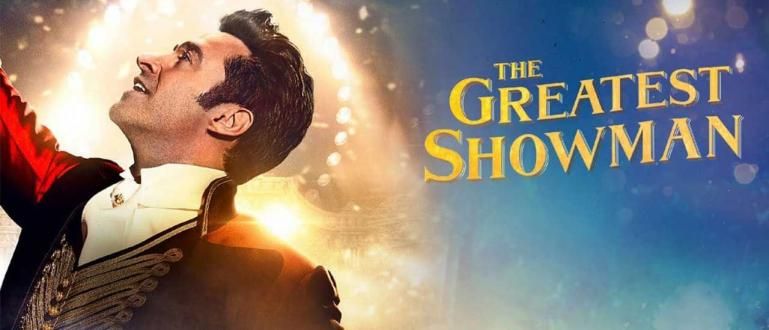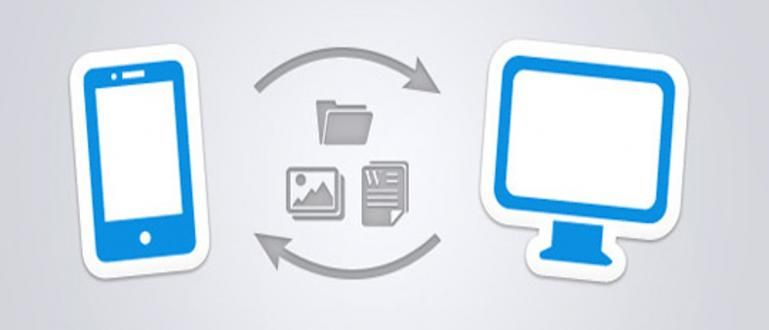Kas soovite skannida vöötkoode teleris, YouTube'is või kutsetes? Siin vaatab ApkVenue üle hulga viise, kuidas hõlpsalt ja ilma rakenduseta Android-telefonides vöötkoode ja QR-koode skannida, teate küll!
Kas sa oled näinud vöötkoodid või QR kood kuvatakse telesaadete vaatamise ajal või otseülekanne Youtube? Või äkki olete seda pulmakutsetel näinud, gäng?
Tõepoolest, võrreldes suulise andmisega või teksti kujul kirjutamisega, on vöötkoodid ja QR-koodid praktilisemad.
Siin saate lihtsalt skannida või skannida vöötkoodid ja QR-koodid selles sisalduva teabe kuvamiseks. See võib olla link konkreetsele saidile minemiseks Google Mapsis olevale aadressile.
Kes ei taha olla keeruline, siis seekord teeb Jaka grupi ülevaate meetod skannida vöötkoodid Android-telefonides mida saate ise harjutada nagu allpool, deh!
Teede kogu Skaneeri Vöötkood ja QR-kood Android-telefonides, ilma probleemideta!
meetod skannida vöötkoodid Android-telefonides Loomulikult kasutage oma seadme kaamera funktsioone. Seega veenduge, et see funktsioon töötab korralikult, enne kui hakkate neid samme järgima.
Oh jah, selles ülevaates jagab ApkVenue mitmeid alternatiivseid viise skannida vöötkoode, kasutades kas Androidi rakendust Google Assistandi kaudu liinil.
Lisateabe saamiseks peate lihtsalt järgima alltoodud samme. Vaata seda!
1. Kuidas Skaneeri Vöötkood rakendusega Android-telefoni kaudu
Esiteks võite tugineda rakendusele nimega QR ja vöötkoodi skanner mille suurus on piisavalt väike, et see ei oleks liiga koormav nutitelefoni sina.
Rakenduse kasutamiseks vöötkoodi skanner Android-telefonis peate lihtsalt järgima neid samme, OK!
Samm 1 - Lae alla QR- ja vöötkoodiskanneri rakendus
- Lae alla rakendus QR ja vöötkoodi skanner ja installida nutitelefoni sina. Rakenduse hankimiseks vöötkoodi skanner see, võite järgida allolevat linki, jõuk.
 Rakenduste utiliidid Laadige alla
Rakenduste utiliidid Laadige alla 2. samm – avage QR- ja vöötkoodiskanneri rakendus
- Selle rakenduse esmakordsel avamisel palutakse teil seda teha aktiveerida luba kaamera pilte tegema. Puudutage Lubama jätkama.
- Pärast kaamera aktiveerimist peate lihtsalt suunama QR- ja vöötkoodiskanneri vöötkoodi või QR-koodi poole, mida soovite skannida, näiteks vaatamise ajal otseülekanne Youtube.

3. samm – minge saidi lehele
- Järgmisena kuvatakse kohe vöötkoodi sisu, näiteks URL-i kujul, mille saate avada, kui puudutate valikut Avatud.
- Seejärel suunatakse teid rakenduses kohe sellele lehele brauser MOBIILTELEFON, Google Chrome järgnevalt. Väga lihtne, eks?

2. Kuidas Skaneeri Vöötkood Android-telefonis koos Google Assistantiga
Ainult kasutajatele nutitelefoni Android, saate kasutada ka ühte funktsiooni Google'i assistent, st on Google Lens vöötkoodide ja QR-koodide skannimiseks.
Google'i assistendile ise juurdepääsemiseks ja alustamiseks skannida vöötkood, meetod on üsna lihtne, siin!
1. samm – avage Androidis Google Assistant
- Google'i assistendi aktiveerimiseks saate kasutada häälkäsklusi "OK Google" või vajutage Androidi avalehe nupp mõneks sekundiks.
- Pärast hüpikaken Ilmub Google'i assistent, puudutage lihtsalt ikooni Google Lens. Seejärel lubate Google Lensi kaameraload, puudutades Lubama.

2. samm – alusta Skaneeri Vöötkood Google Lensis
- Seejärel suunate lihtsalt Google Lensi kaamera kuvatavale vöötkoodile või QR-koodile. Kui sa skannida vöötkood teleris, veenduge, et saade oleks selge ja mitte udune, OK!
- Näiteks siin Jaka selgitab, kuidas skannida Sahur Segerr Trans7 viktoriini vöötkood, kus lihtsalt skannid, klõpsad lingil ja suunatakse kohe seotud lehele, gängi.

3. Kuidas Skaneeri Vöötkood On line Rakendust pole
Lõpuks, kui olete laisk rakendusi installima või näiteks iPhone'i kasutama, võite järgida ka meetodit skannida vöötkoodid liinil relvastatud tööriistad mida saate otse kasutada brauser.
Androidi HP kasutajatel soovitatakse kasutada Google Chrome, samas kui iPhone'i kasutajatele on see soovitatav sisse lülitada Safari jah, kamp.
1. samm – avage QR-veebisait
- Avage rakendus brauser sisse nutitelefoni sina, siis ava QR veebisait (//webqr.com/). Seejärel aktiveerige kaamera funktsioon puudutades Lubama.
- Seejärel suunate lihtsalt kaamera QR-veebisaidile vöötkoodile või QR-koodile, mida soovite skannida.

2. samm – klõpsake Link Vöötkood või QR-kood
- Siin toob Jaka näite, kuidas seda teha skannida vöötkood või QR-kood Google Mapsi jaoks, mida tavaliselt kasutatakse pulmakutsete jaoks.
- Puudutate lihtsalt allosas kuvatavat linki ja seejärel suunatakse see automaatselt Google Mapsi rakendusse koos sihtkoha asukohaga.

Video: Pealegi Skaneeri QR-kood, see on kaamera täiustatud funktsioon Nutitelefon Mida sa ei pruugi teada!
Noh, see on nii skannida vöötkoodid Android-telefonides erinevate alternatiivide kaudu, mida saate proovida ja valida vastavalt oma vajadustele.
Kirjutage oma arvamus allolevasse kommentaaride veergu ja jagage seda artiklit oma sõpradega, kui see on kasulik. Edu ja kohtumiseni järgmises Jaka artiklis!
Loe ka artikleid teemal Skaneeri või muid huvitavaid artikleid Satria Aji Purwoko.